Cara Memasang dan Mengonfigurasi Server VPN dengan OpenVPN di Ubuntu: OpenVPN adalah salah satu solusi VPN yang paling populer dan
banyak digunakan untuk membuat jaringan pribadi virtual yang aman. Dalam
artikel ini, kita akan membahas langkah-langkah untuk memasang dan
mengonfigurasi server OpenVPN pada sistem operasi Ubuntu. Proses ini
akan mencakup instalasi paket yang diperlukan, konfigurasi sertifikat,
dan pengaturan koneksi klien.
Daftar Isi
TogglePersiapan Awal
Sebelum memulai, pastikan Anda memiliki akses ke server Ubuntu
dengan hak administratif. Selain itu, pastikan sistem Anda diperbarui
dengan menjalankan perintah berikut:
bashsudo apt update sudo apt upgrade
Langkah 1: Instalasi OpenVPN dan Easy-RSA
Instal Paket OpenVPN dan Easy-RSA
Jalankan perintah berikut untuk menginstal OpenVPN dan Easy-RSA:
bashsudo apt install openvpn easy-rsa
Buat Direktori Easy-RSA
Buat direktori baru untuk menyimpan file-file sertifikat:
bashmkdir ~/easy-rsa ln -s /usr/share/easy-rsa/* ~/easy-rsa/
Atur Hak Akses
Pastikan hanya pengguna yang berwenang yang dapat mengakses direktori ini:
- bash
sudo chown $USER ~/easy-rsa chmod 700 ~/easy-rsa
Langkah 2: Konfigurasi Sertifikat
Inisialisasi PKI
Masuk ke direktori Easy-RSA dan inisialisasi Public Key Infrastructure (PKI):
bashcd ~/easy-rsa ./easyrsa init-pki
Buat Sertifikat CA
Buat sertifikat otoritas sertifikat (CA):
bash./easyrsa build-ca
Buat Sertifikat Server
Selanjutnya, buat sertifikat untuk server OpenVPN:
bash./easyrsa gen-req server nopass ./easyrsa sign-req server server
Buat Kunci Rahasia
Buat kunci rahasia yang akan digunakan oleh server:
bashopenvpn --genkey --secret ta.key
Salin File Sertifikat ke Direktori OpenVPN
Salin file sertifikat dan kunci ke direktori OpenVPN:
- bash
sudo cp pki/issued/server.crt pki/private/server.key pki/ca.crt ta.key /etc/openvpn/
Langkah 3: Konfigurasi Server OpenVPN
Baca Juga:
- Service Instalasi PABX
- Service Instalasi CCTV
- Service Instalasi Server
- Service Fiber Optic
- Service Instalasi VSAT
Buat File Konfigurasi Server
Buat file konfigurasi untuk server OpenVPN di/etc/openvpn/server.conf:
bashsudo nano /etc/openvpn/server.conf
Isi File Konfigurasi
Tambahkan konfigurasi berikut ke dalam file
server.conf:textport 1194 proto udp dev tun ca ca.crt cert server.crt key server.key # This file should be kept secret dh dh.pem server 10.8.0.0 255.255.255.0 ifconfig-pool-persist ipp.txt push "redirect-gateway def1 bypass-dhcp" push "dhcp-option DNS 8.8.8.8" push "dhcp-option DNS 8.8.4.4" keepalive 10 120 cipher AES-256-CBC comp-lzo user nobody group nogroup persist-key persist-tun status openvpn-status.log verb 3
Aktifkan IP Forwarding
Untuk mengizinkan lalu lintas jaringan melalui VPN, aktifkan IP forwarding dengan mengedit file
/etc/sysctl.conf:bashsudo nano /etc/sysctl.conf
Temukan dan hapus tanda komentar pada baris berikut:
textnet.ipv4.ip_forward=1
Terapkan perubahan dengan menjalankan:
- bash
sudo sysctl -p
Langkah 4: Memulai Server OpenVPN
Mulai Layanan OpenVPN
Jalankan server OpenVPN dengan perintah berikut:
bashsudo systemctl start openvpn@server.service
Periksa Status Layanan
Pastikan layanan berjalan dengan baik:
- bash
sudo systemctl status openvpn@server.service
Langkah 5: Konfigurasi Klien OpenVPN
Buat Sertifikat Klien
Kembali ke direktori Easy-RSA dan buat sertifikat untuk klien:
bashcd ~/easy-rsa ./easyrsa gen-req client1 nopass ./easyrsa sign-req client client1
Salin File Konfigurasi Klien
Salin file sertifikat klien ke perangkat klien Anda.
Buat File Konfigurasi Klien
Buat file konfigurasi klien
client.ovpn dengan isi sebagai berikut:- text
client dev tun proto udp remote your_server_ip 1194 resolv-retry infinite nobind persist-key persist-tun ca ca.crt cert client1.crt key client1.key remote-cert-tls server cipher AES-256-CBC verb 3
Kesimpulan
Dengan mengikuti langkah-langkah di atas, Anda telah berhasil
memasang dan mengonfigurasi server VPN menggunakan OpenVPN di Ubuntu.
Pastikan untuk melakukan pengujian koneksi dari klien untuk memastikan
semuanya berfungsi dengan baik.
Untuk informasi lebih lanjut, Anda dapat mengunjungi situs resmi OpenVPN di openvpn.net. atau tim IT Specialist Infragoahead.




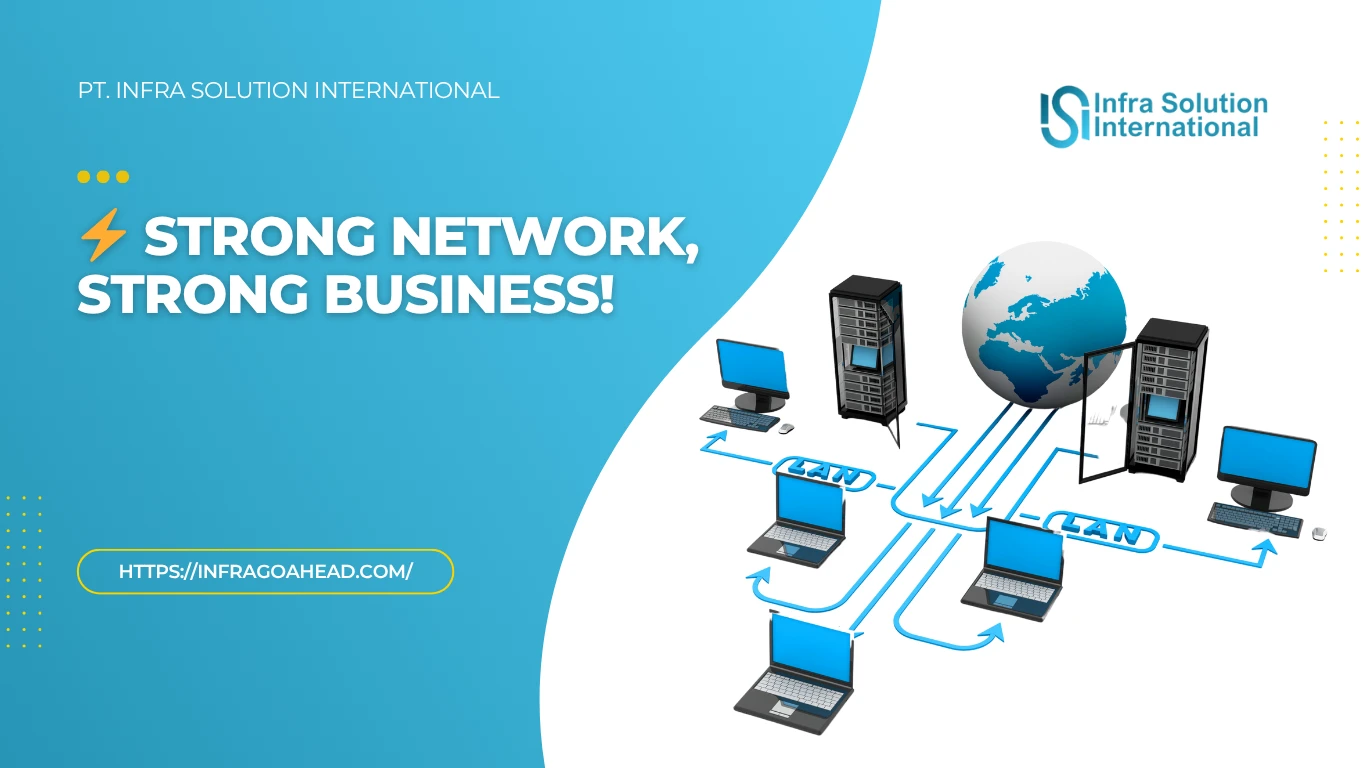
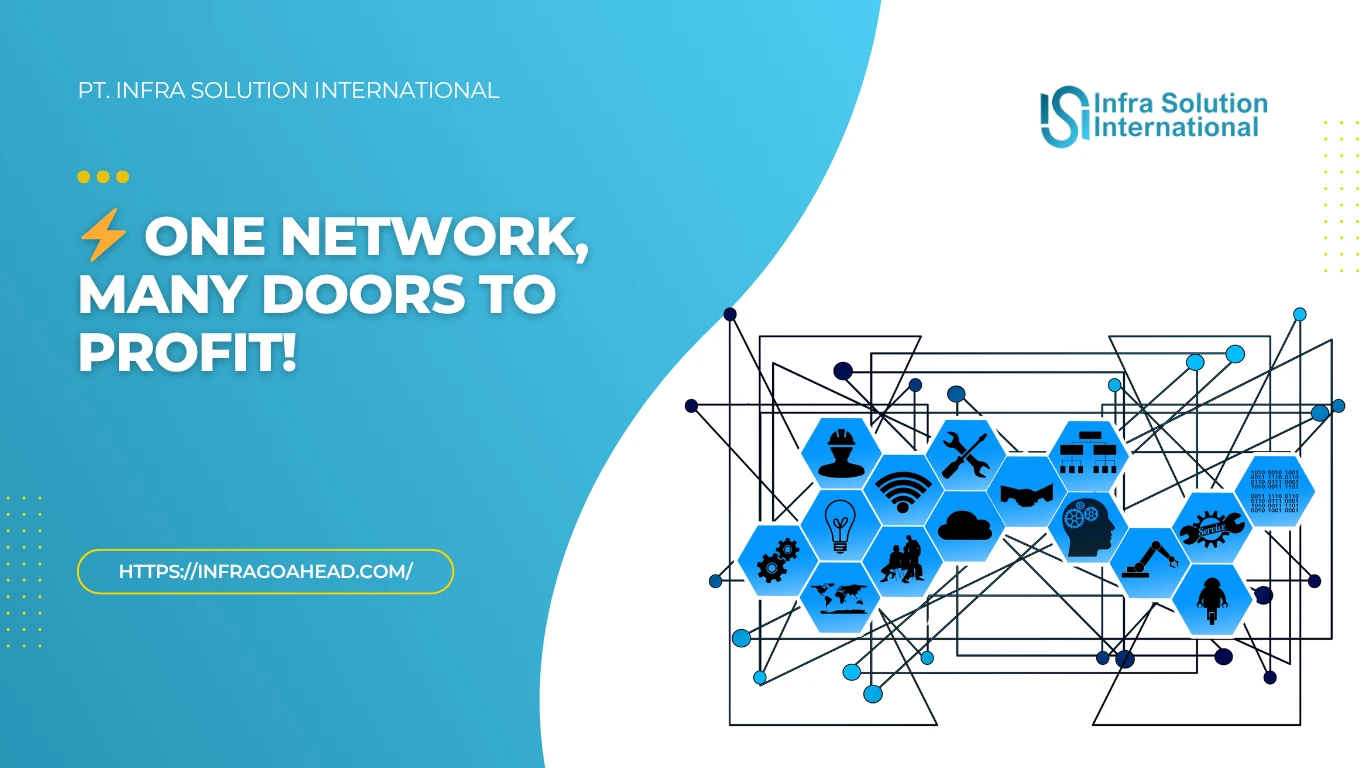






3 Comments
Хотите найти ресурсы коллекционеров? Наш сайт предоставляет исчерпывающие материалы для изучения монет !
Здесь доступны уникальные экземпляры из исторических периодов, а также антикварные находки.
Изучите каталог с характеристиками и детальными снимками, чтобы сделать выбор .
серебряная монета георгий победоносец
Для новичков или эксперт, наши обзоры и гайды помогут расширить знания .
Не упустите возможностью приобрести эксклюзивные артефакты с сертификатами.
Присоединяйтесь сообщества энтузиастов и следите последних новостей в мире нумизматики.
Ищете ресурсы коллекционеров? Эта платформа предоставляет исчерпывающие материалы для изучения монет !
У нас вы найдёте уникальные монеты из исторических периодов, а также антикварные находки.
Изучите архив с подробными описаниями и высококачественными фото , чтобы сделать выбор .
на странице
Если вы начинающий или эксперт, наши статьи и гайды помогут расширить знания .
Не упустите шансом добавить в коллекцию эксклюзивные артефакты с сертификатами.
Станьте частью сообщества ценителей и следите последних новостей в мире нумизматики.
Наш ресурс размещает интересные новостные материалы разных сфер.
Здесь доступны события из жизни, культуре и разных направлениях.
Контент пополняется почти без перерывов, что позволяет держать руку на пульсе.
Понятная навигация делает использование комфортным.
https://beautydom-salon.ru
Каждая статья оформлены качественно.
Целью сайта является объективности.
Следите за обновлениями, чтобы быть всегда информированными.